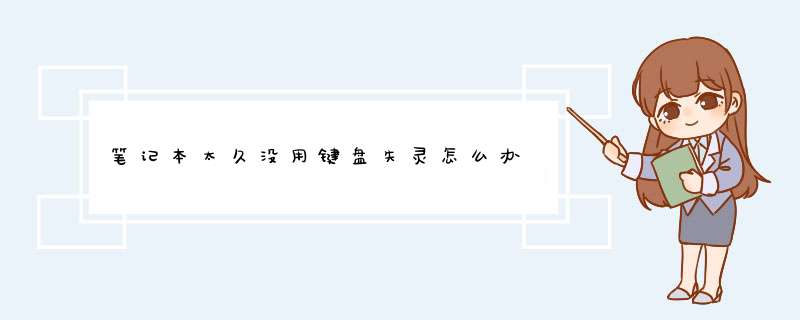
使用笔记本电脑的人基本上都会遇到笔记本键盘失灵的状况,有时候是一个键失灵,这可能是键盘里面长期没有清理而进入了一些灰尘,导致笔记本键盘无法正常使用,解决的方法是将失灵的按键抠出来,进行全面的清理后再装上去。
笔记本键盘需要经常清理,否则落入的灰尘会影响键盘的灵敏度。
一些病毒也会导致笔记本键盘失灵,如果发现在打开了某些文件或者是进入一些网站后导致键盘不灵,那可以用杀毒软件全盘杀毒一次,然后再重启电脑。
如果笔记本的电脑驱动有问题,也会导致键盘失灵。鼠标右键点击桌面计算机,选择管理,然后点击左侧的设备管理器,进去后找到键盘,右键点击PS/2键盘,选择卸载,卸载后重启电脑系统会自动安装键盘驱动,安装成功后键盘就会正常使用。
如果以上方法全试了不行,那可能是键盘的硬件坏了,可以申请售后维修或者是需要更换键盘。
键盘失灵可以按Fn和NnmLk键恢复。
键盘失灵可能是由于数字切换的原因,也可以按这两个组合键进行字母变数字。
也可能是笔记本电脑的某些程序或者系统补丁对USB驱动有影响而导致的问题,针对这类现象也可以做一下系统的维护,或者是重新安装操作系统。
电脑外接键盘的用处:
1、因为笔记本电脑的携带性能好,所有很多在购买电脑时都会选择笔记本电脑,在使用时对笔记本也是呵护有加,不过笔记本的键盘在使用过程中属于易磨损的部件,如果有损坏就得去维修店进行维修,而且价格昂贵,而使用电脑外接键盘可以避免这样的问题发生,同时也能起到保护笔记本电脑的作用。
2、对于一些追求手感,想要获得更好的键盘使用体验的用户来说,选择电脑外接键盘是很不错的选择。一些爱玩网友的玩家,在使用笔记本电脑时,使用电脑外接键盘也是非常棒的,不过大家需要注意的是,电脑外接键盘需要自行购买,那么在够买的过程中,要选择带USB接口的键盘,因为笔记本电脑只有USB接口可以使用。想要能够方便携带,那么在使用过程中可以选择超薄键盘,不仅方便携带,也很适合办公、娱乐等。
3、电脑外接键盘还有一种是无线键盘,那如果您是游戏玩家,经常玩一些网络游戏,像魔兽、CF以及地下城等,那么是不建议您购买无线键盘的,选择有线的'USB接口的键盘才是较好的选择哦,长期打字或者是打游戏的用户还是建议购买标准键盘比较好。
导致笔记本键盘失灵的原因有很多种,有时候是因为电脑系统的原因,但是大部分还是因为键盘本身的问题,如果是键盘本身的问题导致的笔记本键盘失灵,那么最多的解决方法就是拆卸该笔记本的键盘,然后根据实际情况进行解决。
笔记本电脑的键盘完全失灵解决方法如下:
需要准备的工具:电脑,键盘。
1、当遇到这种情况不要盲目的认为就是键盘或者笔记本内部设备损坏所致,其实有时候可能是系统正在处理大批量数据导致系统处于假死状态,从而使得键盘没有反应,此时只需要重启笔记本电脑或许就能解决问题。
2、如果重启没有解决问题,看看是否是驱动的问题,找到电脑上的设备管理器。
3、需要找的就是键盘设备,展开选项,看看是否是驱动出现问题,如果是驱动问题,重新卸载安装即可。
4、如果重装驱动仍然不能解决问题,很可能是安装的其他软件和键盘驱动产生了冲突,开机的时候按下F8,进入高级启动选项。
5、使用“最后一次正确配置”来恢复电脑配置,或许就能解决这个问题。
6、当然笔记本硬件设备出现问题同样会导致键盘没有反应,如果是这个原因的话我们只有送修了,不过一般笔记本都有质保期,如果在质保期内出现问题一般都免维修费用的,如果过了质保期可能就会收取一定费用。
7、其实如果内置键盘不能用的话,可以使用外置键盘,现在有很多USB接口的外置键盘,跟台式机使用的一样(只不过接口可能不一样),而且使用起来比起笔记本的内置键盘还方便很多,如果内置键盘坏了不妨趁此机会换了它吧。
算一算你家装修要花多少钱
据了解,85%以上的用户都有遇到电脑键盘部分失灵的情况,而键盘失灵,不但会影响我们的工作,而且还会影响我们的心情,因此,要认真对待,不可马虎,下面我们就来详细介绍一下:笔记本键盘部分失灵怎么办以及笔记本个别键失灵的解决方法?
笔记本键盘部分失灵怎么办:
一、笔记本键盘部分失灵怎么办---数字小键盘失灵
1、若是台式机数字小键盘失灵的话,则可能是您按错了Numlock键,只要您在按一次该键,在看看键盘上的指示灯是否有亮起。
2、若是笔记本的话,因为,它的键盘空间有限,所以,在设计时,将数字小键盘融合在字母键里了,因此,若是笔记本键盘打不出数字的话,要按fn+Numlk 键就可以切换字母/数字输入。
二、笔记本键盘部分失灵怎么办---部分按键失灵
若只是部分按键失灵的话,则可能是键盘内部线路板出现了故障,或者灰尘污垢太多,从而导致部分按键失灵,因此,要及时清理键盘,将里面的污垢灰尘,碎渣清理干净。
1、 要先将坏了按键扣起来。
2、用指甲扣边上,慢慢拉起。
3、起来之后,看看里面的硅胶冒是否有移动,有的话,用螺丝刀及时拨正。
下面介绍一下清理键盘的具体步骤:
1、在清洗时,要先用工具打开键盘,在操作时,要将按钮面向下,线路板向上,这样按键上的导电塑胶才不会脱落。
2、线路板有一层塑料膜,要用酒精棉花轻轻的擦洗,将灰尘污垢都去除。
3、然后在清洗失灵的导电塑胶,若发现有部分导电塑胶有损坏的话,则可以将不常用按键上的导电塑胶更换过去,这样能延长键盘的使用寿命。
4、在清洗导电塑胶和线路板时,可以用软毛刷进行清理。
5、要检查模块焊接是否有断开,若有,则要焊上。
6、等酒精挥发干了之后,在将键盘装上。
三、笔记本键盘部分失灵怎么办---键盘驱动导致键盘失灵
一、更新驱动
1、开始——控制面板。
2、找到键盘选项。
3、切到硬件页,点击属性。
4、在到驱动程序页,点击更驱动程序。
5、更新中
二、重启电脑并修改注册表。
1、修改注册表的数值:“开始”—“运行”—输入“regedit”,打开注册表,
2、路径“HKEY_LOCAL_MACHINE\ SYSTEM\ControlSet001\Control\Keyboard Layouts”。
文章总结:笔记本键盘部分失灵怎么办以及笔记本个别键失灵的解决方法的相关知识就介绍到这里了,其实,键盘失灵最常见的原因就以上几种,不过,键盘插头、线路、主板、CPU若出现故障都可能会导致部分按键失灵,但这些原因比较少见。
输入面积,免费获取装修报价
输入面积,免费获取装修报价
笔记本键盘按键失灵可分为2种情况:比较常见的按字母键会显示成数字的情况发生,遇到最多的就是这种情况了;另外一种情况是笔记本键盘出现了问题,具体解决方法如下:
一、小键盘切换
很多笔记本电脑使用新手来说,有时会碰到这样的情况,就是按下键盘上字母按键后,打出来的是一堆数字,其实这是误触了键盘上的一组组合按键所导致的笔记本键盘失灵。由于笔记本电脑尺寸有限,大多笔记本电脑小键盘数字键和字母键是整合在一起的,用户在误按的时候就容易出现这种笔记本键盘失灵情况,一般按fn+Numlk键可以智能切换到小数字键盘,部分笔记本品牌可能不一样,大家要参考自己笔记本的说明书。
二、损坏键盘修复
另外一种情况,就是笔记本电脑按键失灵,按下去没任何反应,或者是按键并不是有规律的`显示,这种情况多数是笔记本键盘出现问题了,解决办法可以尝试清理下笔记本键盘,对每个键进行检查,看看是不是存在某些按键按下去没弹起来,导致按别的键都没用,另外如果真的是笔记本自带键盘损坏,我不建议大家更换,笔记本换键盘费用是比较高的,我们可以买一个USB键盘做外接键盘就可以了。我们可以先尝试以下方法进行解决,具体操作如下:
修改笔记本键盘的驱动:
(一)通过“我的电脑”→属性→硬件→设备管理器,在Win XP操作系统下,默认的键盘驱动是“标准101/102键或Microsoft自然PS/2键盘”。
1、右键点击→更新驱动程序→在硬件更新向导→选择“从列表或指定位置安装(高级)”→单击“下一步”,选择“不要搜索。我要自己选择要安装的驱动程序。”
单击“下一步”,进入“选择要为此硬件安装的设备驱动程序”页去掉复选框“显示兼容硬件”前的小勾。在“标准键盘型号”栏中选择“JapanesePS/2Keyboard(106/109Key)”,单击“下一步”,弹出“更新驱动程序警告”,点“是”。“确认设备安装”窗口继续点“是”。
2、完成硬件更新向导。重新启动计算机。
修改注册表:
单击“开始”→“运行”→输入:regedit,打开注册表,进入“HKEY_LOCAL_MACHINESYSTEMControlSet001ControlKeyboardLayouts”,打开“E00E0804”,可以看到右侧子项里有“LayoutFile”子项,双击打开该项,将“数值数据”中的“kbdusdll”改为“kbdjpndll”,“确定”即可。依此类推,可以将所有的以“0804”结尾的子项中“LayoutFile”全部改为“kbdjpndll”,具体就根据自己常用的输入法进行选择了。然后重新启动计算机就好了!
(二)win7系统操作系统下,笔记本键盘失灵的解决方法:
首先,检查键盘是否损坏,重启开启,进入BIOS,各个键正常,说明硬件没事。再重启,进系统,看设备管理器,如果发现键盘为**惊叹号,属性为“无法初始化硬件驱动”,说明键盘驱动损坏,重新安装驱动,若还是无效,可采用注册表方法。
单击“开始”→“运行”→输入:regedit,打开注册表。
1、定位到HKEY_LOCAL_MACHINESYSTEMCurrentControlSetControlClass{4D36E96B-E325-11CE-BFC1-08002BE10318}
2、删除UpperFilters项;
3、卸载键盘设备,重新启动。
4、然后设备管理器里变成:代码 10:该设备无法启动 或者还是原来的惊叹号;
5、定位到HKEY_LOCAL_MACHINESYSTEMCurrentControlSetControlClass{4D36E96B-E325-11CE-BFC1-08002BE10318};
6、新建添加字符串UpperFilters项,修改内容为kbdclass;
7、再次卸载键盘设备,重新启动,系统提示发现并成功安装了ps/2键盘驱动,这表明已经ok了。
三、外接键盘作怪
一些经常将笔记本电脑放置于固定位置进行办公的用户,为了使用舒适方便、或是延长笔记本电脑键盘使用寿命,经常会使用外接键盘进行工作。部分用户为了使用方便,还会使用蓝牙或24Ghz无线键盘等等。不过外接键盘使用笔记本电脑的用户,在偶尔使用笔记本自带键盘的时候,可能会发现键盘失灵,所有按键全部无法使用。部分经验不足的用户常常会以为电脑出现问题,造成笔记本电脑键盘失灵。
这种笔记本电脑键盘失灵,部分笔记本电脑厂商,为避免用户在使用外接键盘时,误触到笔记本电脑自带键盘造成误操作。会在系统中进行设置,在检测到笔记本电脑使用外接式键盘时,会自动对笔记本自带键盘进行屏蔽。用户遇到这种情况,在需要使用笔记本电脑自带键盘时,只要将外接键盘拨掉或断开链接,即可正常使用。
四、软硬件故障
日常使用中软件硬件问题所造成的笔记本电脑键盘失灵的现象也非常多见,由于下载带病毒的文件,或是安装软件时,有可能对键盘驱动造成破坏或冲突,从而导致笔记本电脑键盘失灵现象,如果比较严重建议重装系统比较简单省事。
以上是笔记本教失灵的几种情况,通过本文的分享,相信大家都有了相应的处理方法。笔记本键盘失灵是很常见的一个故障问题,只要大家都能了解清楚,碰上笔记本键盘失灵时也可以顺利解决,希望本文的分享对大家有所帮助。
拓展:联想笔记本键盘突然失灵的解决办法
1、现象描述:打开电脑后,键盘灯闪了一下,然后灯一直不亮,按键没任何反应。关机拔下键盘,然后重新插入,重启电脑,问题依然存在。
2、打开控制面板,查看键盘,结果找不到硬件。点击疑难解答和属性没任何反应。
3、然后把键盘拿到修电脑处,结果键盘好好的,难道是我电脑中病毒了?用360安全卫士、360杀毒处理,问题依然得不到解决。大家知道的,没有键盘操作,完成这些工作多么不容易啊。
4、然后用了鲁大师进行修复,结果在鲁大师里面也看不到键盘。
5、这下只好重新安装系统,通过一键GHOST,10分钟左右系统安装好了,装上杀毒软件再杀一次毒,然而键盘还是不能用!!幸好一键GHOST不需要用到键盘,都是自动处理的。
6、到这时,我已经精疲力竭了。抱着茶猛猛地喝了一通,哦,我明白了:“键盘是好的,系统也没有病毒,那么只有一个地方出问题了,那就是电脑上的键盘接口有问题”。对,抱着试一试的心态,我拔下键盘换了一个接口,嘿嘿,键盘终于可以用了。
温馨提示:综上,我们得出这样的经验,键盘一般是不容易坏的,出问题的多是电脑接口,比如松动或者灰尘等杂质积存导致接触不良,或者因灰尘长时间得不到清理而导致某些老化的线路短路等,致使电脑接口不能使用。
笔记本电脑的键盘全部不能用了,解决方法是:
1、在联网的前提下,进入设备管理器,点击键盘--右键键盘--更新驱动程序软件。如下图:
2、如果更新驱动程序后,还不能解决问题,到修理店铺去修理或者更换键盘。
3、使用外接键盘。外接键盘就是使用台式电脑的键盘,通过USB接口连接。
1、可能是某些按键按下去没弹起来,或者是被卡住了,这种情况可以尝试清理下笔记本键盘,对每个键进行检查,以恢复使用。
2、笔记本自带键盘损坏,这种情况可以去更换(但费用很贵),或者买一个外接口的键盘接上后使用。
3、键盘的驱动程序损坏,这种情况可以选择重装或更新键盘驱动程序。
通过“我的电脑”打开系统属性,选择硬件标签,打开设备管理器,中文Windows XP操作系统下,默认的键盘驱动是“标准101/102键或Microsoft自然PS/2键盘”。右键点击选择更新驱动程序,会出现硬件更新向导:选择“从列表或指定位置安装(高级)”,单击“下一步”,选择“不要搜索。我要自己选择要安装的驱动程序。”
单击“下一步”,进入“选择要为此硬件安装的设备驱动程序”页去掉复选框“显示兼容硬件”前的小勾。在“标准键盘型号”栏中选择“Japanese PS/2 Keyboard (106/109 Key)”,单击“下一步”,弹出“更新驱动程序警告”,点“是”。“确认设备安装”窗口继续点“是”。完成硬件更新向导,重新启动计算机。
4、注册表相关项出问题,也会导致键盘失灵。
单击“开始”菜单,点“运行”,输入“regedit”,打开注册表,进入“HKEY_LOCAL_MACHINE
SYSTEMControlSet001ControlKeyboard
Layouts”,里面有很多子项,打开“E00E0804”,右侧子项里有“Layout
File”子项,双击打开该项,将“数值数据”中的“kbdusdll”改为“kbdjpndll”,“确定”即可。依此类推,将所有的以“0804”结尾的子项中“Layout
File”全部改为“kbdjpndll”,然后重新启动计算机就好了。
5、计算机中了病毒或者木马也会导致键盘失灵,建议对电脑进行杀毒,可以恢复使用。
具体如下:
1、无法自动识别硬盘控制器
使用非正版的个别操作系统光盘,在安装系统时,容易出现此错误。原因是非正版光盘自动加载的硬盘控制器驱动不符合电脑自身需要的驱动。这种情况就建议换正版光盘安装操作系统。
2、手动更新错误的驱动程序
windows操作系统正常使用,但手动更新驱动程序把硬盘控制器的驱动程序更新错误,导致此故障。解决方法是进入windows系统高级菜单,选择最后一次的正常配置,即可正常进入系统。
3、bios设置变化后所导致
windows操作系统正常,但是由于某些原因,用户修改了bios设置,导致0x0000007b故障。
欢迎分享,转载请注明来源:品搜搜测评网

 微信扫一扫
微信扫一扫
 支付宝扫一扫
支付宝扫一扫
